|
Пакет для переоценки основных средств для программ "1С:Бухгалтерия
8" ред. 2.0 и ред. 3.0 и "1С:Управление производственным
предприятием" ред. 1.3
Инструкция по установке дополнения для
переоценки основных средств для программы "1С:Бухгалтерия 8" ред. 2.0
Инструкцию по установке дополнения для
переоценки основных средств для программы "1С:УПП" ред. 1.3 можно
найти ниже по статье.
Инструкцию по установке дополнения для
переоценки основных средств для программы "1С:Бухгалтерия предприятия" ред. 3.0 можно
найти ниже по статье.
Внимание! Перед объединением обязательно сделайте архив информационной
базы.
Пользователи программы
"1С:Бухгалтерия 8" могут установить приобретенный пакет для обновления типовой
конфигурации. Для этого используется режим объединения конфигураций. Прежде
всего нужно разрешить внесение изменений в конфигурацию (см. Рис. 1).
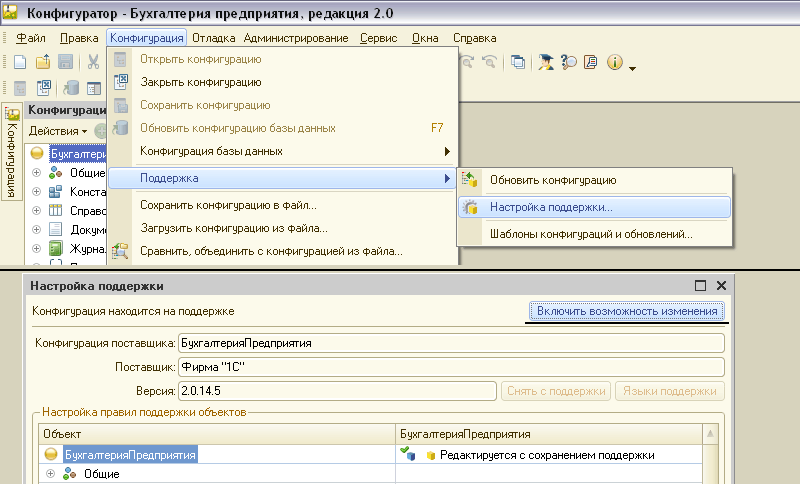
Рис. 1 Включение возможности изменения конфигурации
При выборе режима объединения конфигураций нужно указать файл 1Cv8.cf,
предназначенный для объединения. Внимание! Все доработки устанавливаются как
новые объекты, таким образом дальнейшие обновления
конфигурации производятся в автоматическом режиме. Но!
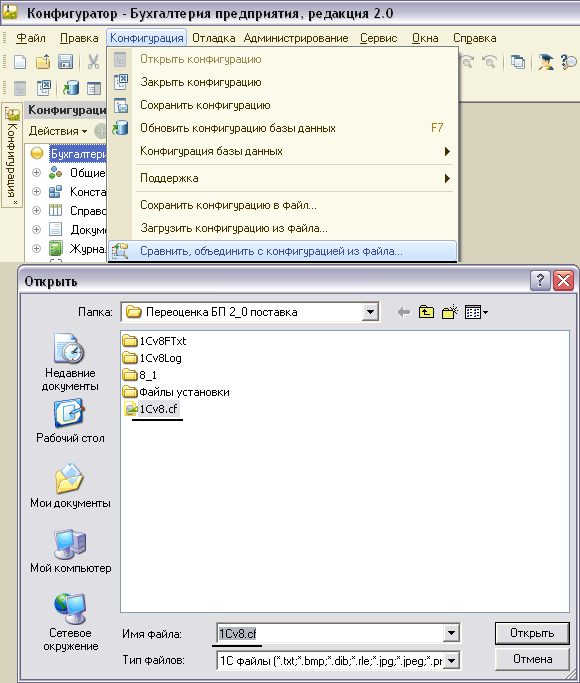
Рис. 2 Выбор файла для объединения конфигураций
Будьте внимательны при объединении и
устанавливайте флажки точно как на Рис. 3. Часть объектов, существующих в файле,
предназначенном для объединения, включены только для того, чтобы задать
правильный тип реквизитов документов. Сами
эти объекты (на Рис. 3.1 они не помечены галочками) ни в коем случае не должны
участвовать в объединении. Общее правило - флажки должны быть установлены
только у тех объектов, которые отсутствуют в основной конфигурации
(на Рис. 3.2 они помечены галочками).

Рис. 3 Настройка объединения конфигураций

Рис. 3.1 Пример объекта который не нужно брать из файла
(галочка должна быть снята)

Рис. 3.2 Пример объекта который нужно брать из файла
(галочка должна быть поставлена)
При объединении появится окно, озаглавленное как
"Неразрешимые ссылки". Не бойтесь этого, просто нажмите кнопку "Продолжить" (см. Рис.4).

Рис. 4 Наличие "Неразрешимых ссылок" в процессе объединения
Объединение пройдет нормально. После объединения в структуре
конфигурации появятся новые объекты (см. Рис.5), нужно принять эти изменения
т.к. они еще не сохранены. Для этого нажмите кнопку "Обновить конфигурацию базы
данных (F7)", а затем в появившемся окне
"Реорганизация информации" нажмем кнопку "Принять". На этом объединение
конфигураций закончится. После объединения открыть журнал документов "Переоценка
ОС" можно через меню: "Операции - Документы - Переоценка ОС".

Рис. 5 Принятие изменений
Отчет "ОС-6" устанавливается как
дополнительная внешняя печатная форма к справочнику "Основные средства". Для
этого нужно открыть окно списка внешних печатных форм (см. рис.5.2): Меню -
Сервис - Дополнительные отчеты и обработки - Дополнительные внешние печатные
формы. Нажать на кнопку "Добавить" и указать на файл ОС6.epf .

Рис.5.2 Установка внешней печатной формы к справочнику "Основные средства".
Инструкция по установке дополнения для
переоценки основных средств для программы "1С:Управление производственным
предприятием" ред. 1.3
Внимание! Перед объединением обязательно сделайте архив информационной
базы.
Пользователи программы
"1С:Управление производственным предприятием" могут установить приобретенный пакет для обновления типовой
конфигурации. Для этого используется режим объединения конфигураций. Прежде
всего нужно разрешить внесение изменений в конфигурацию (см. Рис. 6).

Рис. 6 Включение возможности изменения конфигурации
При выборе режима объединения конфигураций нужно указать файл 1Cv8.cf,
предназначенный для объединения. Внимание! Все доработки устанавливаются как
новые объекты, таким образом дальнейшие обновления
конфигурации производятся в автоматическом режиме. Но!

Рис. 7 Выбор файла для объединения конфигураций
Будьте внимательны при объединении и
устанавливайте флажки точно как на Рис. 8. Часть объектов, существующих в файле,
предназначенном для объединения, включены только для того, чтобы задать
правильный тип реквизитов документов. Сами
эти объекты (на Рис. 8.1 они не помечены галочками) ни в коем случае не должны
участвовать в объединении. Общее правило - флажки должны быть установлены
только у тех объектов, которые отсутствуют в основной конфигурации
(на Рис. 8.2 они помечены галочками).

Рис. 8 Настройка объединения конфигураций

Рис. 8.1 Пример объекта который не нужно брать из файла
(галочка должна быть снята)

Рис. 8.2 Пример объекта который нужно брать из файла
(галочка должна быть поставлена)
При объединении появится окно, озаглавленное как
"Неразрешимые ссылки". Не бойтесь этого, просто нажмите кнопку "Продолжить" (см. Рис.9).

Рис. 9 Наличие "Неразрешимых ссылок" в процессе объединения
Объединение пройдет нормально. После объединения в структуре
конфигурации появятся новые объекты (см. Рис.10), нужно принять эти изменения
т.к. они еще не сохранены. Для этого нажмите кнопку "Обновить конфигурацию базы
данных (F7)", а затем в появившемся окне
"Реорганизация информации" нажмем кнопку "Принять". На этом объединение
конфигураций закончится. После объединения открыть журнал документов "Переоценка
ОС" можно через меню: "Операции - Документы - Переоценка ОС".

Рис. 10 Принятие изменений
Инструкция по установке дополнения для
переоценки основных средств для программы "1С:Бухгалтерия предприятия" ред. 3.0
Внимание! Перед объединением обязательно сделайте архив информационной
базы.
Пользователи программы
"1С:Бухгалтерия предприятия" могут установить приобретенный пакет для обновления типовой
конфигурации. Для этого используется режим объединения конфигураций. Прежде
всего нужно разрешить внесение изменений в конфигурацию (см. Рис. 6).
При выборе режима объединения конфигураций нужно указать файл 1Cv8.cf,
предназначенный для объединения. Внимание! Все доработки устанавливаются как
новые объекты, таким образом дальнейшие обновления
конфигурации производятся в автоматическом режиме. Но!
Будьте внимательны при объединении и
устанавливайте флажки точно как на Рис. 11. Часть объектов, существующих в файле,
предназначенном для объединения, включены только для того, чтобы задать
правильный тип реквизитов документов. Сами
эти объекты (на Рис. 11 они не помечены галочками) ни в коем случае не должны
участвовать в объединении. Общее правило - флажки должны быть установлены
только у тех объектов, которые отсутствуют в основной конфигурации
(на Рис. 11 они помечены галочками).

Рис.11.1

Рис.11.2

Рис.11.3

Рис.11.4

Рис.11.5

Рис.11.6
В окне "Неразрешимые ссылки" нужно нажать кнопку
"Продолжить".

Рис.12
Важно! После объединения конфигураций необходимо
выполнить обновление вспомогательных данных. Для этого нужно указать параметр
запуска "ЗапуститьОбновлениеИнформационнойБазы" в конфигураторе (см.
рис.13) и запустить программу в пользовательском режиме. То же самое можно
сделать через параметр командной строки 1С:Предприятия "/С".

Рис.13
Для программистов: для обновления вспомогательных данных предназначена внешняя обработка Инструменты разработчика: Обновление
вспомогательных данных, которая входит в состав дистрибутива и в демонстрационную конфигурацию БСП. Уточнение: для конфигураций на базе БСП 2.1.3
используйте обработку из демобазы БСП "ИнструментыРазработчикаОбновлениеВспомогательныхДанных",
для конфигураций на базе БСП 2.1.2 используйте обработку из демобазы БСП "ИнструментыРазработчикаУправлениеДоступом"
- кнопка Обновить на первой странице.
Рассмотрим как установить дополнительный (внешний) отчет "Ведомость
переоценки ОС" (такой же отчет можно установить и в конфигурацию путем
объединения, как описано выше).
Для хранения в информационной базе дополнительных отчетов и обработок служит справочник
Дополнительные отчеты и обработки. Он находится в разделе
Администрирование. По команде Создать система предложит выбрать файл внешнего отчета,
нужно указать на файл ВедомостьПереоценкиОС.erf и настроить его параметры
(см. рис.14).

Рис.14 Установка дополнительного (внешнего) отчета
Важно: На странице Команды в колонке Быстрый доступ нужно
указать каким пользователям предназначен данный отчет, иначе в списке
дополнительных отчетов он не появится. То же самое можно сделать через
Настройка моих отчетов и обработок, но только для текущего пользователя.
Здесь же нужно определить размещение дополнительного отчета в нужные разделы.

Рис.15 Настройка списка пользователей и размещения дополнительного отчета
Кроме того, может понадобиться настройка панели действий (см. рис.16). Это
необходимо сделать в том, случае, если в нужном разделе, в нашем случае это
раздел Основные средства и НМА нет вызова списка Дополнительные отчеты.
Тогда нужно перенести команду Дополнительные отчеты из доступных команд в
выбранные команды.

Рис.16 Настройка панели действий
Варианты отчета в программе 1С:Бухгалтерия предприятия 8 ред.3.0 на момент написания данной инструкции в разделе Основные
средства и НМА не поддерживаются, поэтому описывать размещение вариантов
отчета в разделах не будем. Тем не менее, важно понимать, что использование
вариантов отчета возможно. Для этого обратитесь к соответствующим командам в
меню отчета Все действия.
Подробное описание объектов дополнения для переоценки
основных средств находится здесь.
| 

